Comment annuler votre plan de stockage iCloud
Ce qu'il faut savoir
- Sur un système d'exploitation basé sur iOS: Réglages > [Votre nom] > Gérer un espace de rangement ou Stockage iCloud > Changer de forfait de stockage > Options de rétrogradation, et entrez vos informations d'identification Apple et cliquez sur Faire en sorte.
- Sur un Mac: Préférence système > identifiant Apple > iCloud > Faire en sorte > Changer de forfait de stockage > Options de rétrogradation, puis saisissez vos identifiants Apple et cliquez sur Faire en sorte.
Cet article fournit des instructions et des informations sur la rétrogradation de votre plan de stockage iCloud à l'aide d'un iPhone, iPad, iPod Touch, Mac ou ordinateur Windows.
Comment annuler votre plan de stockage iCloud
Les étapes pour annuler votre plan de stockage iCloud ne sont pas difficiles à suivre, mais elles diffèrent légèrement selon que vous essayez d'annuler à partir d'un appareil iOS ou iPadOS, d'un Mac ou d'un ordinateur Windows.
Annuler votre plan de stockage iCloud à partir d'un iPhone, iPad ou iPod Touch
Pour annuler votre plan de stockage iCloud à partir d'un appareil iOS ou iPadOS, voici les étapes à suivre.
Ouvert Réglages.
Appuyez sur votre nom en haut de l'écran.
-
Faites défiler vers le bas et appuyez sur iCloud.
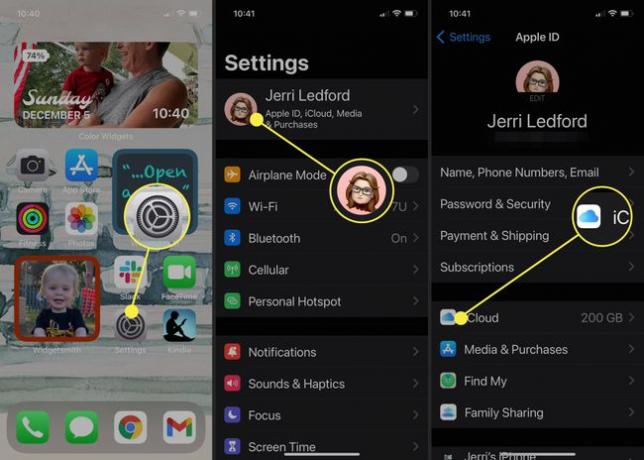
-
Robinet Gérer un espace de rangement.
Sur certaines versions d'iOS ou d'iPadOS, vous devrez peut-être sélectionner Stockage iCloud plutôt que Gérer un espace de rangement.
Appuyez ensuite sur Changer de forfait de stockage.
-
Robinet Options de rétrogradation.
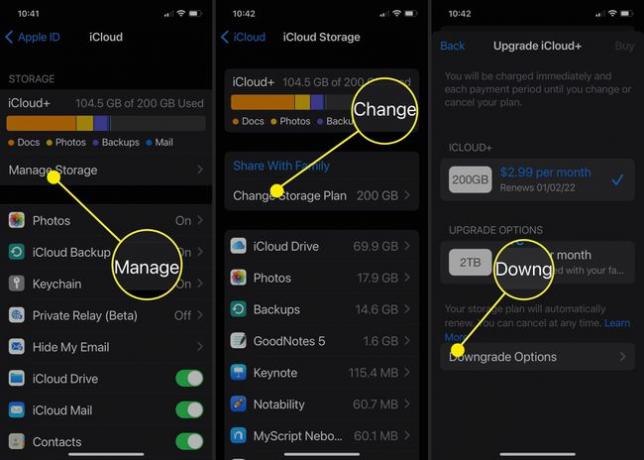
Vous êtes invité à vous connecter avec votre mot de passe Apple ID. Entrez ces informations d'identification et appuyez sur Faire en sorte.
-
Enfin, choisissez le plan de stockage que vous souhaitez utiliser. Si vous choisissez l'option gratuite, vous pourrez toujours accéder à votre niveau de stockage actuel jusqu'à la fin de votre cycle de facturation actuel.

Annuler votre plan de stockage iCloud à partir d'un Mac
Bien que les étapes d'annulation de votre plan de stockage iCloud à partir d'un Mac ne soient que légèrement différentes de l'annulation d'un plan de stockage sur un appareil iOS, vous devez connaître certaines différences.
-
Ouvert Préférences de système.
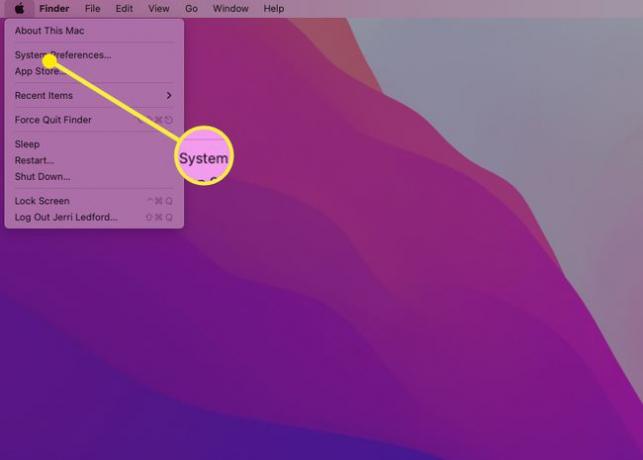
-
Cliquez sur identifiant Apple.
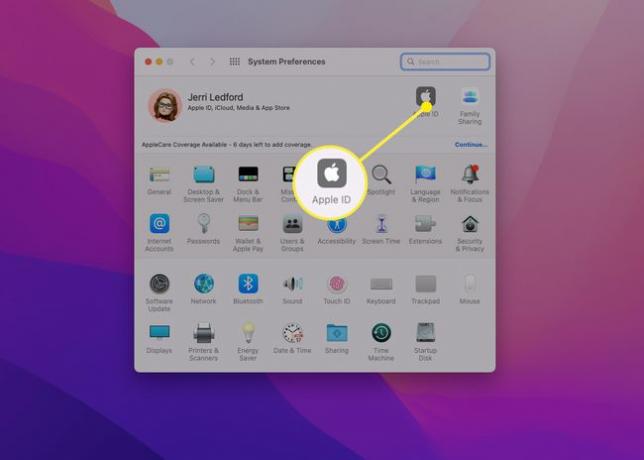
-
Sélectionner iCloud > Faire en sorte.
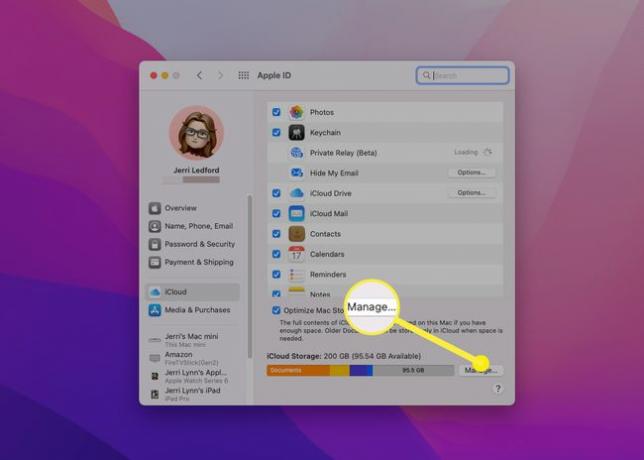
-
Choisir Changer de forfait de stockage.
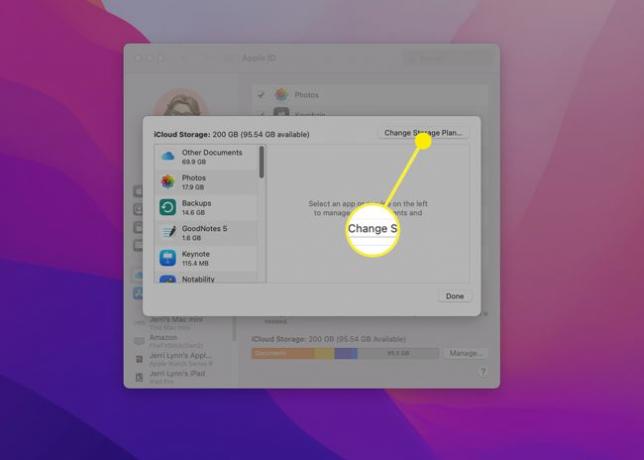
-
Cliquez sur Options de rétrogradation.
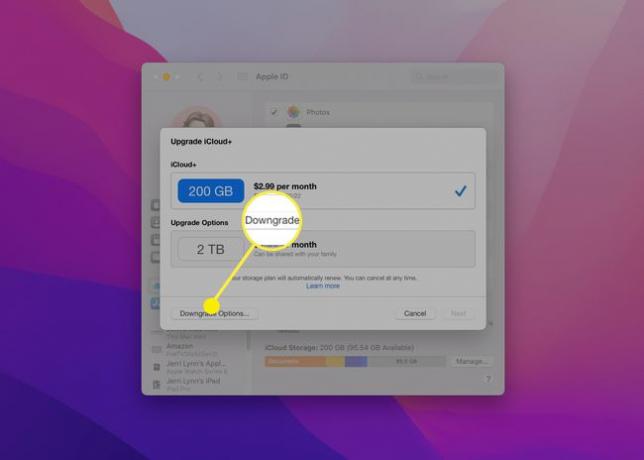
-
Entrez votre mot de passe Apple ID et cliquez sur Faire en sorte.
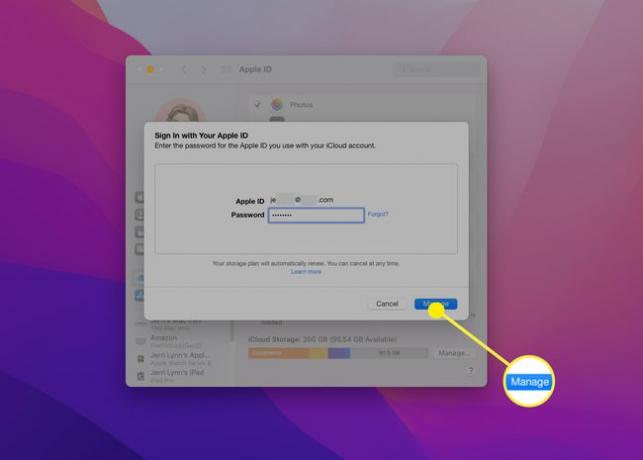
-
Choisissez le forfait vers lequel vous souhaitez rétrograder, puis cliquez sur Fait. Quelle que soit l'option que vous choisissez, votre niveau de stockage actuel restera disponible jusqu'à la fin de votre cycle de facturation actuel.
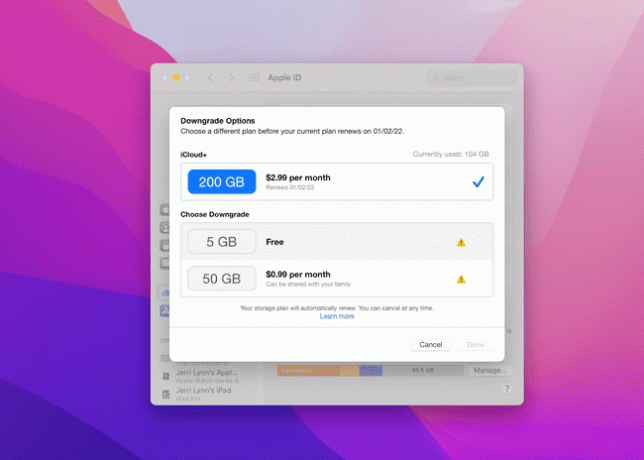
Comment annuler l'abonnement iCloud sans Apple?
Vous n'avez pas besoin d'utiliser un appareil ou un ordinateur Apple pour annuler votre plan de stockage iCloud. Si vous en avez besoin, vous pouvez également l'annuler à l'aide d'un ordinateur Windows.
Ces instructions supposent que l'application de stockage iCloud est installée sur votre PC Windows.
Ouvert iCloud pour Windows.
Cliquez sur Stockage > Changer de forfait de stockage.
Sélectionner Options de rétrogradation.
Entrez votre mot de passe Apple ID, puis cliquez sur Faire en sorte.
Sélectionnez le forfait que vous souhaitez utiliser. N'oubliez pas que lors de la sélection du forfait gratuit, vous risquez de perdre l'accès à certaines des fonctionnalités supplémentaires d'iCloud+ dont vous disposez en tant qu'abonné au stockage.
Que se passe-t-il si j'annule mon forfait de stockage iCloud?
Une fois que vous avez annulé votre stockage iCloud, vous pouvez vous attendre à ce que les choses changent un peu. Les deux plus grands changements que vous pouvez rencontrer incluent:
- Si vos besoins de stockage dépassent votre stockage disponible, vos données ne seront pas synchronisées ou sauvegardées sur iCloud.
- Vous perdrez l'accès aux fonctionnalités iCloud+ telles que Masquer mon e-mail, Relais privé et Prise en charge de la vidéo sécurisée HomeKit.
